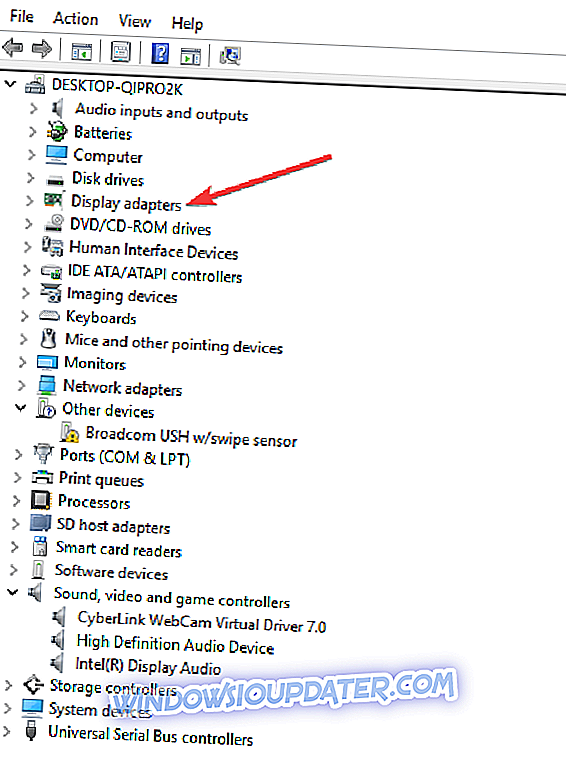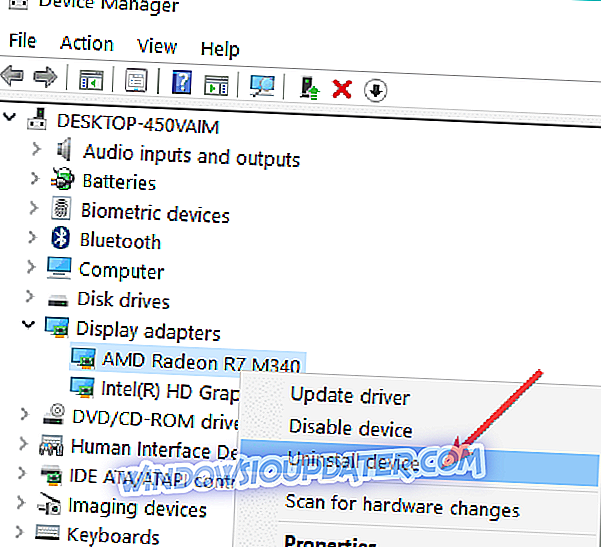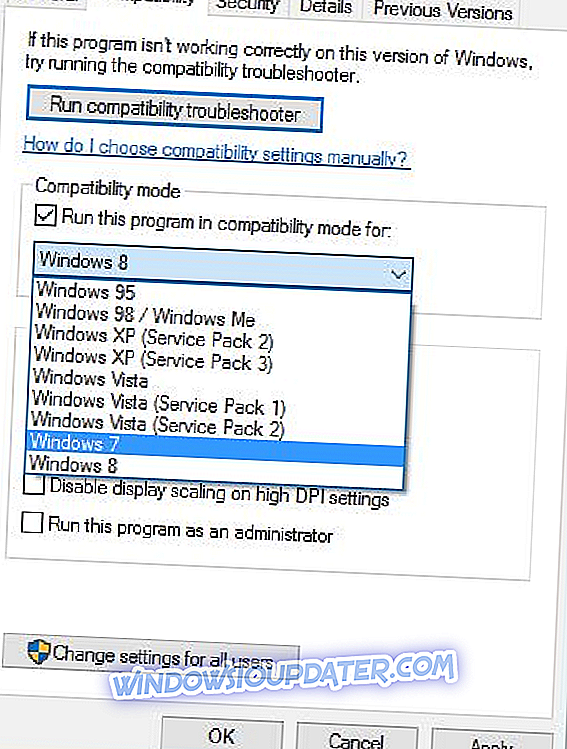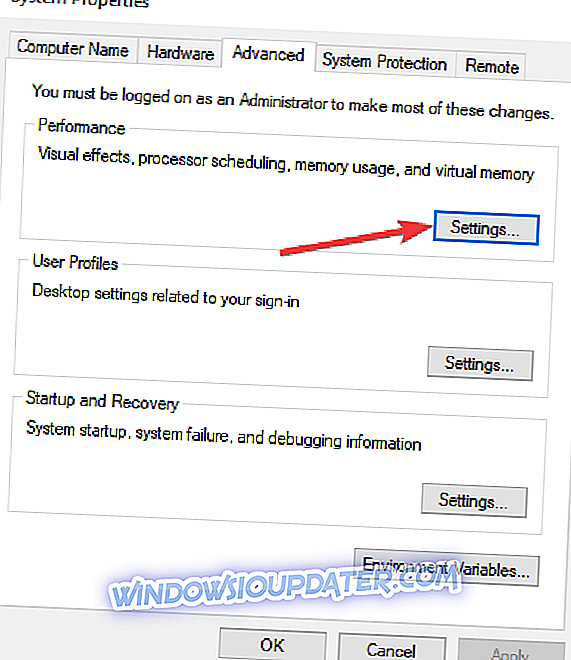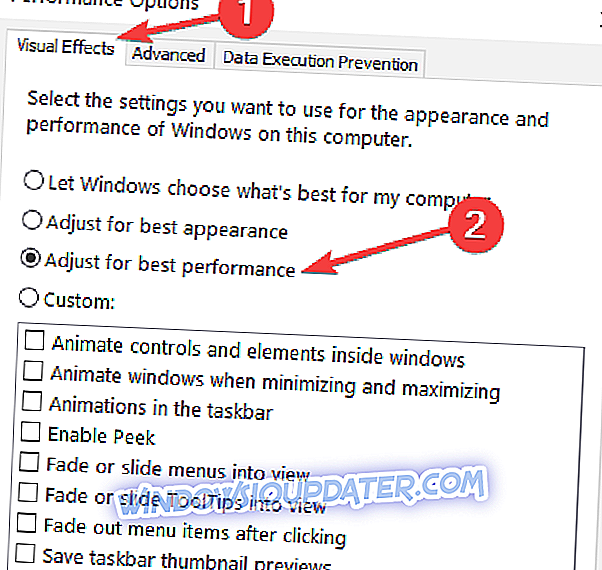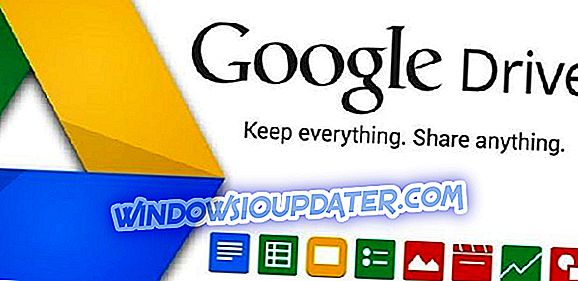विंडोज 10 पर ओपनजीएल मुद्दों को ठीक करने के लिए 4 समाधान
- प्रदर्शन ड्राइवरों को निकालें और नवीनतम संस्करण को पुनर्स्थापित करें
- संगतता मोड में नवीनतम प्रदर्शन ड्राइवर स्थापित करें
- SFC चलाएं
- अपने पीसी को सर्वश्रेष्ठ प्रदर्शन के लिए समायोजित करें
विंडोज 10 एक उत्कृष्ट ऑपरेटिंग सिस्टम है और इसे प्राप्त सभी प्रमुख सुधारों के बावजूद, यह अभी भी कुछ मुद्दों और बग्स के साथ आता है।
उपयोगकर्ताओं ने उनमें से एक के रूप में OpenGL की समस्याओं, एफपीएस अंतराल और ग्राफिक कार्ड के मुद्दों की सूचना दी है। हालाँकि, इन मुद्दों को ठीक करने के लिए कुछ चीजें हैं जो आप कर सकते हैं।

ये समस्याएं ज्यादातर मामलों में विंडोज 10 के लिए ड्राइवरों के अनुकूलन की कमी के कारण होती हैं। इसका मतलब है कि अगर आपने अपने पसंदीदा गेम को विंडोज के पिछले संस्करणों में सुचारू रूप से चलाया, तो आपको विंडोज 10 में कुछ ग्राफिक कार्ड के मुद्दों का अनुभव हो सकता है। इस?
मैं विंडोज 10 पर ओपनगैल की त्रुटियों को कैसे ठीक कर सकता हूं?
समाधान 1 - प्रदर्शन ड्राइवरों को निकालें और नवीनतम संस्करण को पुनर्स्थापित करें
- प्रदर्शन ड्राइवरों को निकालने के लिए डिवाइस प्रबंधक पर जाएं।
- प्रदर्शन एडेप्टर खोजें और स्थापित ड्राइवरों की सूची प्रकट करने के लिए उन्हें क्लिक करें।
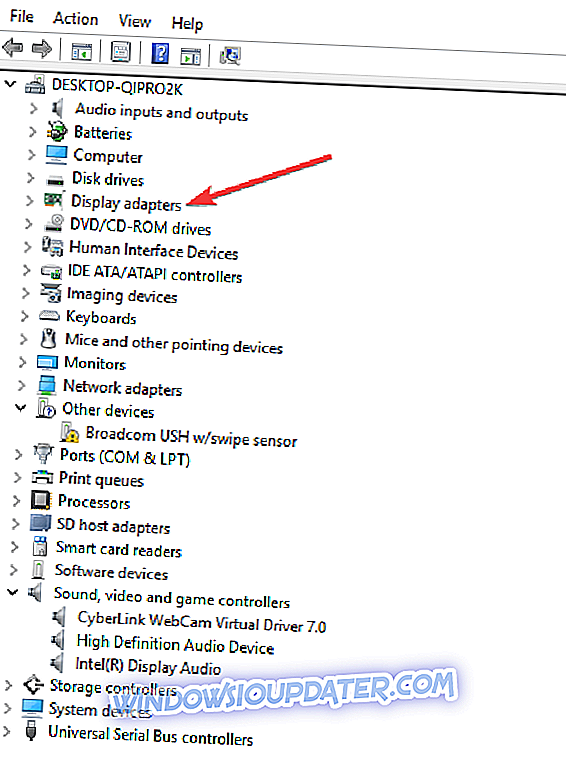
- अब आपको सूची से ग्राफिक्स कार्ड ड्राइवर खोजने की जरूरत है, ज्यादातर मामलों में यह सूची में एकमात्र आइटम होगा, राइट क्लिक करें, और प्रेस अनइंस्टॉल करें।
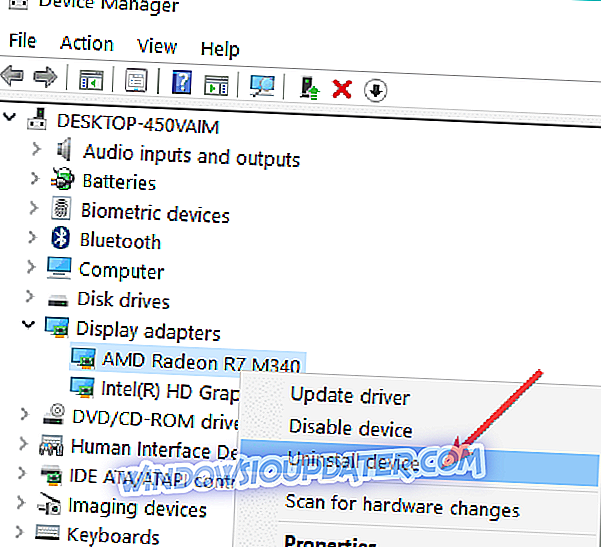
- अनइंस्टॉल की प्रक्रिया पूरी होने के बाद, आपको अपने कंप्यूटर को पुनरारंभ करना होगा।
- अपने ग्राफिक कार्ड निर्माता पर जाएं और अपने ग्राफिक कार्ड मॉडल के लिए नवीनतम ड्राइवर खोजें।
- ड्राइवरों को स्थापित करें, और देखें कि क्या समस्या अभी भी बनी हुई है।
ड्राइवरों को मैन्युअल रूप से अपडेट करना आपके पीसी को जोखिम में डालता है, इसलिए हम आपको स्वचालित रूप से करने के लिए Tweakbit के ड्राइवर अपडेटर (Microsoft और नॉर्टन द्वारा अनुमोदित) को डाउनलोड करने की सलाह देते हैं। इस प्रकार आप गलत ड्राइवर संस्करणों को डाउनलोड और इंस्टॉल करके अपने सिस्टम को नुकसान से दूर रखेंगे।
अस्वीकरण : इस उपकरण के कुछ कार्य मुफ्त नहीं हैं
समाधान 2 - नवीनतम प्रदर्शन ड्राइवरों को संगतता मोड में स्थापित करें
- अपने ग्राफिक कार्ड के मॉडल का नाम ढूंढें और निर्माता की वेबसाइट से नवीनतम ड्राइवरों को डाउनलोड करें।
- जब डाउनलोड पूरा हो जाए, तो ड्राइवर सेटअप फ़ाइल ढूंढें।
- सेटअप फ़ाइल पर राइट क्लिक करें और मेनू से गुण चुनें।
- संगतता टैब पर जाएं।
- जब आप संगतता टैब पर हों, तो "इस प्रोग्राम को संगतता मोड में चलाएं" ढूंढें और जांचें कि ड्रॉप डाउन सूची से आप जिस ऑपरेटिंग सिस्टम को चाहते हैं उसका चयन करें।
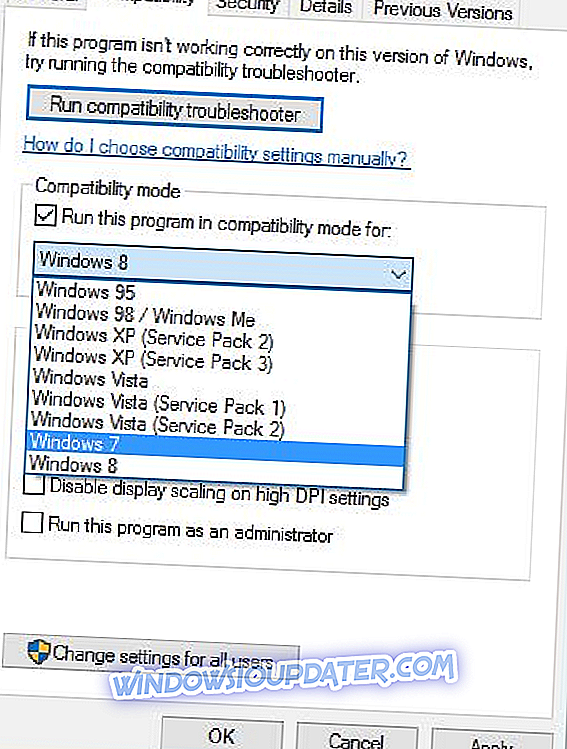
- ठीक पर क्लिक करें और सेटअप फ़ाइल चलाएँ।
समाधान 3 - एसएफसी चलाएं
यदि आपके गेम का उपयोग करने वाली कुछ सिस्टम फाइलें गायब हैं या दूषित हैं, तो आप OpenGL त्रुटियों सहित काफी कुछ समस्याओं और त्रुटियों का अनुभव करने वाले हैं।
आप सिस्टम फ़ाइल चेकर उपकरण का उपयोग करके इस समस्या को जल्दी से ठीक कर सकते हैं। ऐसा करने के लिए, कमांड प्रॉम्प्ट को एक व्यवस्थापक के रूप में खोलें और sfc / scannnow कमांड दर्ज करें।

Enter दबाएं और तब तक प्रतीक्षा करें जब तक कि आपके सिस्टम ने स्कैनिंग प्रक्रिया समाप्त नहीं कर दी। अपनी मशीन को रिबूट करें और जांचें कि ओपनग्लल समस्या बनी रहती है या नहीं।
समाधान 4 - सर्वश्रेष्ठ प्रदर्शन के लिए अपने पीसी को समायोजित करें
यदि आपका कंप्यूटर आपके गेम को चलाने के लिए पर्याप्त संसाधनों को निर्देशित नहीं करता है, तो आप अन्य समस्याओं के बीच, ओपनजीएल मुद्दों का अनुभव कर सकते हैं। इसलिए, सुनिश्चित करें कि आपकी सेटिंग्स को सर्वश्रेष्ठ संभव गेम प्रदर्शन के लिए समायोजित किया गया है।
- सेटिंग में जाएं> पीसी इंफो चुनें
- उन्नत सिस्टम सेटिंग्स पर जाएं
- उन्नत टैब> प्रदर्शन> सेटिंग पर क्लिक करें चुनें
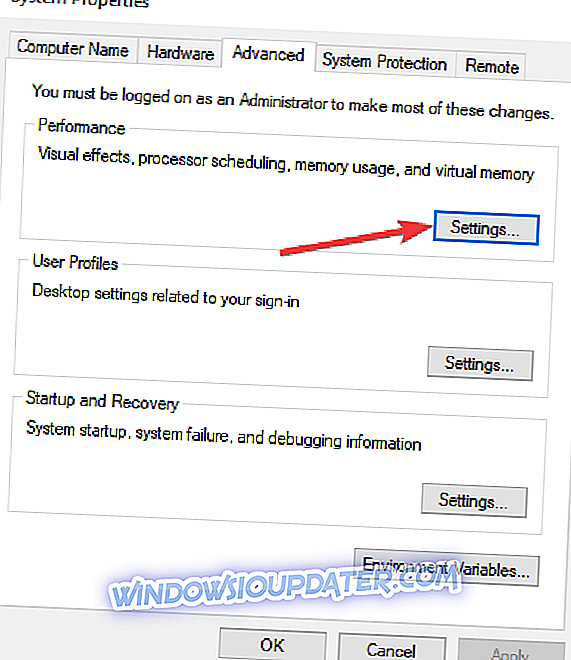
- सर्वश्रेष्ठ प्रदर्शन के लिए समायोजन की जाँच करें
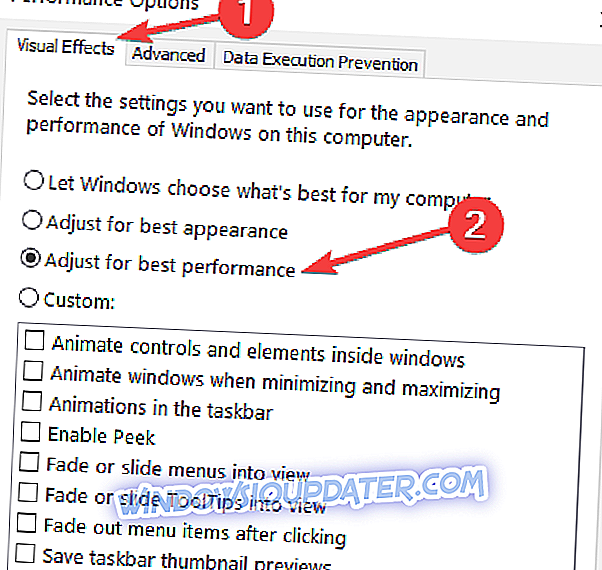
जैसा कि आप देख सकते हैं, विंडोज 10 में ज्यादातर एफपीएस लैग, ग्राफिक कार्ड की समस्याएं और ओपनजीएल समस्याएं ड्राइवर की असंगति के कारण होती हैं।
यदि ये समाधान आपकी समस्याओं को ठीक नहीं करते हैं, तो आपको विंडोज 10 के लिए अनुकूलित ड्राइवरों के नए सेट जारी करने के लिए हार्डवेयर मैन्युफैक्चरर्स की प्रतीक्षा करनी होगी।
यदि आपके पास कोई अन्य विंडोज 10-संबंधित समस्याएं हैं, तो आप हमारे विंडोज 10 फिक्स अनुभाग में समाधान की जांच कर सकते हैं।
संबंधित लेखों की जाँच करें:
- फिक्स: विंडोज डिफेंडर विंडोज 10 में गेम्स को बंद कर देता है
- फिक्स: विंडोज 10 गेम बार नहीं खुल रहा है
- पूर्ण फिक्स: स्टीम गेम्स विंडोज 10, 8.1, 7 पर लॉन्च करने में विफल
संपादक का नोट: यह पोस्ट मूल रूप से अगस्त 2015 में प्रकाशित हुई थी और तब से इसे ताजगी, और सटीकता के लिए अपडेट किया जाता रहा है।